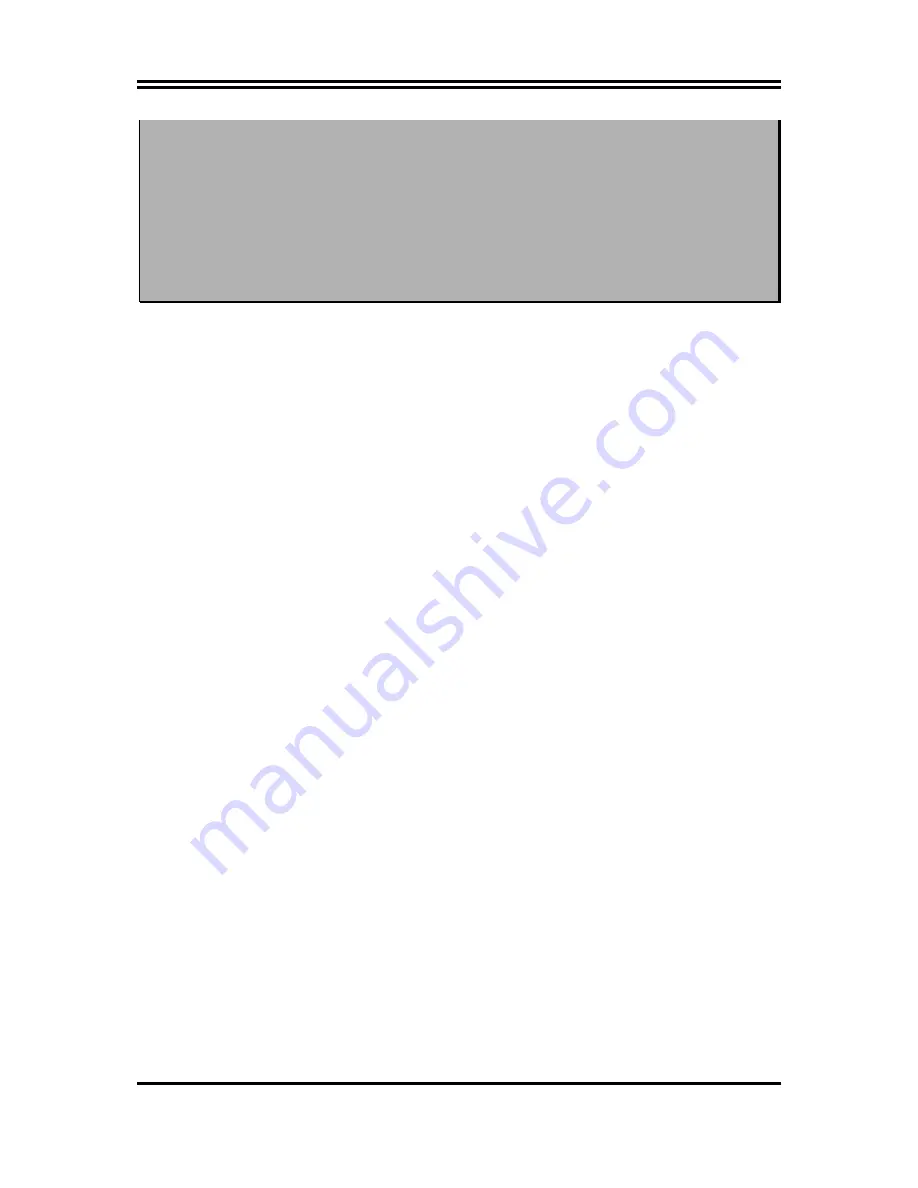
24
作 。 使 用 硬 碟 的 最 基 本 動 作 是 硬 碟 的 低 級 格 式 化 (
HDD Low-Level
Format
)的動作,然後進行
FDISK
的動作,最後進行
FORMAT
動作。現今絕
大多數的硬碟已經在出廠前就做好了低級格式化的動作,所以您應該可以
跳過這個步驟。請記住:開機用的硬碟必需在
FDISK
過程中,將其設定
爲
Active
形態。如果您是使用舊的已格式化的硬碟,並且以硬碟自動偵測方
法無法偵測出您硬碟的正確參數時,您就可能有需要去執行低級格式化的
動作,或是改由人工方式設定硬碟的參數。當完成了這些動作後,再檢查
看看硬碟是否已恢復正常。
IDE Primary Master
總共有三個選項可供選擇:
Auto
、
Manual
與
None
。如果選擇
Auto
,
BIOS
將自動檢查
您所用的硬碟的型式。如果您想自己來設定硬碟的各項參數,請確定您完全瞭解各項
參數的意義,請參照您所選購的硬碟廠商提供的用戶手冊,做出正確的設定。
Access Mode
:存儲模式
由於早期的作業系統僅可支援的
528MB
容量的硬碟,當硬碟容量超過
528MB
時,即無法
使用,
BIOS
廠商針對此問題提出瞭解決方案,依據不同的作業系統提供四種工作模
式,即
NORMAL
Æ
LBA
Æ
LARGE
Æ
Auto
使用
IDE
設備自動偵測選項,即可自動地偵測
IDE
設備所有必需的參數以及所支援
的模式。
Auto:
讓
BIOS
自動地偵測硬碟之存取模式並做出決定。
Normal mode:
傳統標準模式,支援容量
爲
528MB
的硬碟。直接利用磁軌(
CLYS
),
磁頭(
Head
)及磁區(
Sector
)所指定的位置,讀取得需求的資料。
LBA
(
Logical Block Addressing
)
mode:
在早期的
LBA
模式可支援之硬碟容量最
高可達
8.4GB
。這種模式之下,其計算讀取硬碟資料所在的位置和傳統的方式不
同,它是透過磁軌(
CYLS
),磁頭(
Head
)及磁區(
Sector
)的換算而取得資料
所在的位置。在設定畫面所顯示的磁軌、磁頭及磁區,並不代表硬碟的實際組
成,而是用以位置的參考數值。現在的大容量硬碟都支援這個模式,所以建議您
使用此種模式,在主畫面中自動偵測硬碟參數的選項,就會自動偵測硬碟的參數
及支援模式。現在的
BIOS
均已支援
INT 13h
增強功能(
Extension function
)的
情況下,早已突破
8.4GB
的限制,可支援更高的硬碟了!
LARGE Mode:
當硬碟的磁軌(
CYLS
)超過
1024
時,
DOS
無法接受,或有些
OS
不支援
LBA
模式的操作,就必須用此種模式。
容量(
Capacity
):此專案會自動地顯示硬碟的容量。請注意此容量會微大於硬
















































